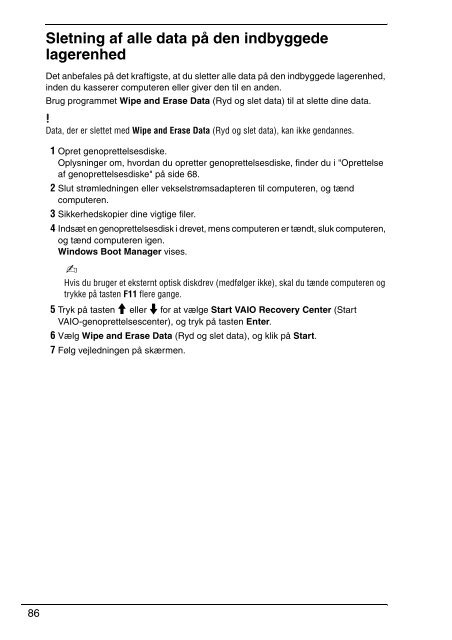Sony VGN-NW24MG - VGN-NW24MG Guide de dépannage Danois
Sony VGN-NW24MG - VGN-NW24MG Guide de dépannage Danois
Sony VGN-NW24MG - VGN-NW24MG Guide de dépannage Danois
Create successful ePaper yourself
Turn your PDF publications into a flip-book with our unique Google optimized e-Paper software.
Sletning af alle data på <strong>de</strong>n indbygge<strong>de</strong><br />
lagerenhed<br />
Det anbefales på <strong>de</strong>t kraftigste, at du sletter alle data på <strong>de</strong>n indbygge<strong>de</strong> lagerenhed,<br />
in<strong>de</strong>n du kasserer computeren eller giver <strong>de</strong>n til en an<strong>de</strong>n.<br />
Brug programmet Wipe and Erase Data (Ryd og slet data) til at slette dine data.<br />
Data, <strong>de</strong>r er slettet med Wipe and Erase Data (Ryd og slet data), kan ikke gendannes.<br />
1 Opret genoprettelsesdiske.<br />
Oplysninger om, hvordan du opretter genoprettelsesdiske, fin<strong>de</strong>r du i "Oprettelse<br />
af genoprettelsesdiske" på si<strong>de</strong> 68.<br />
2 Slut strømledningen eller vekselstrømsadapteren til computeren, og tænd<br />
computeren.<br />
3 Sikkerhedskopier dine vigtige filer.<br />
4 Indsæt en genoprettelsesdisk i drevet, mens computeren er tændt, sluk computeren,<br />
og tænd computeren igen.<br />
Windows Boot Manager vises.<br />
Hvis du bruger et eksternt optisk diskdrev (medfølger ikke), skal du tæn<strong>de</strong> computeren og<br />
trykke på tasten F11 flere gange.<br />
5 Tryk på tasten M eller m for at vælge Start VAIO Recovery Center (Start<br />
VAIO-genoprettelsescenter), og tryk på tasten Enter.<br />
6 Vælg Wipe and Erase Data (Ryd og slet data), og klik på Start.<br />
7 Følg vejledningen på skærmen.<br />
86